Расширение MOV используется для сохранения видеороликов с помощью запатентованного алгоритма сжатия компании Apple. Такие файлы совместимы как с ОС Windows, так и с ОС Mac. Каждый контейнер файлов способен включать несколько типов мультимедийных данных — видео, видеоэффекты, текст, изображения, субтитры и звук.
Стоит отметить, что этот формат часто используется программами, в которых редактируются видеоролики. Кроме того, очень часто при редактировании музыки и видео используются именно файлы MOV и QuickTime. Плееры SONY PSP, а также плееры DVD способны проигрывать файлы MOV в случае, если установлены соответствующие приложения. При этом Международная организация по стандартизации утвердила файлы MOV в качестве основы для создания файлов MPEG-4 Part 14.
Файлы MOV могут содержать несколько треков, причем каждый из таких треков может содержать объекты, которые называются атомами. Атомы могут содержать медиаданные, а могут быть «родителями» других атомов (не одновременно). Файлы MPV и MP4 используют один тот же контейнер (MPEG-4), причем обычно оба этих файла в качестве стандартной программы проигрывания используют программу QuickTime.
Как открыть MOV файлы?
С помощью файлов MOV медиаданные могут быть интегрированы в другие медиафайлы. Ранние версии программы QuickTime позволяли просматривать только файлы MOV. Более поздние версии приложения (QuickTime Pro) позволяют редактировать и экспортировать файлы.
Вот небольшой, но неполный список программ, которые могут открывать документы MOV:
- Apple QuickTime Player
- CyberLink PowerDirector
- Roxio Easy Media Creator
- VideoLAN VLC Media Player
example.mov
example_hevc.mov
example_small.mov
Преобразовать в MOV
Показать больше
Преобразовать из MOV
Показать больше
300,000+ пользователей

22,000+ пользователей
Оставайтесь на связи:
- Конвертер архивных файлов
- Аудио-конвертер
- Конвертер CAD
- Конвертер устройств
- Конвертер документов
- Конвертер эл. книг
- Генератор хешей
- Конвертер изображений
- Конвертер программ
- Видео-конвертер
- Конвертер веб-сервисов
- Онлайн-инструменты для создания скриншотов
- Сохранить сайт как PDF
- Скриншот веб-сайта в формате JPG
- Скриншот сайта в формате PNG
- Скриншот веб-сайта в формате TIFF
- Сжимайте файлы документов
- Сжатие PDF
- Сжимайте файлы изображений
- Сжимайте JPG
- Сжимайте PNG
- Сжимайте видеофайлы
- Сжатие MP4
- Преобразование с помощью распознавания текста
- Изображение в текст
- PDF в Word
- Сканировать в текст
Никаких дополнительных программ.
Как открыть mov Windows с помощью супер кодеков!
Источник: www.online-convert.com
Удивительные методы восстановления и восстановления файлов MOV

Обновлено Сомей Лиам / 21 декабря 2022 г. 10:00
MOV — это видеоформат, который может содержать множество аудио, видео и т. д. в одном файле. Приятно смотреть фильмы с друзьями и семьей. Если вы используете устройство Mac, вы можете использовать QuickTime для воспроизведения видео. Иногда файлы MOV повреждаются, и вы не знаете, почему. Вы не можете предположить, потому что вы выполняете неправильное решение.
В этом случае это может ухудшить положение ваших файлов. При восстановлении файлов MOV вы можете использовать инструмент или другое программное обеспечение на вашем устройстве для улучшения файлов MOV. Эта статья проведет вас к этим надежным методам. Не волнуйтесь, если вы потеряете некоторые файлы в процессе. FoneLab Data Retriever — это решение для этого инцидента с его отличными функциями.
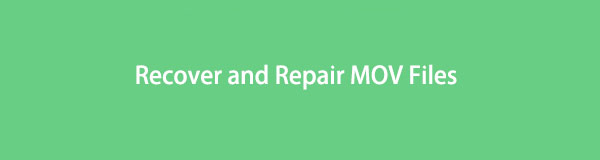
- Часть 1. Как исправить файл MOV
- Часть 2. Как восстановить файл MOV на компьютере с помощью FoneLab Data Retriever
- Часть 3. Часто задаваемые вопросы о том, как исправить файлы MOV
Часть 1. Как исправить файл MOV
Существует множество возможных причин, по которым файлы MOV продолжают повреждаться. Одной из распространенных причин является наличие в файле несовместимого кодека. Это означает, что устройство не поддерживает формат файла MOV, который вы используете. Это может быть из-за повреждения файловой системы или вирусов и вредоносных атак на ваше устройство.
Это одна из основных причин, по которой вам необходимо создавать резервные копии ваших файлов. Это делается для того, чтобы избежать коррупции и отсутствия данных. В любом случае, вы можете исправить это, используя 2 метода ниже. Это самые быстрые способы восстановления файла MOV.
![]()
FoneLab Data Retriever — восстанавливайте потерянные / удаленные данные с компьютера, жесткого диска, флэш-накопителя, карты памяти, цифровой камеры и многого другого.
- Восстановление фотографий, видео, документов и других данных с легкостью.
- Предварительный просмотр данных перед восстановлением.
Способ 1. Медиаплеер VLC
Это программное обеспечение медиаплеера доступно на настольных компьютерах, iOS, Android и других операционных системах и мобильных платформах. Он поддерживает аудио, видео и другие форматы файлов. Кроме того, вы можете использовать этот инструмент для решения проблемы с файлом MOV. Чтобы узнать простые шаги, двигайтесь дальше.
Шаг 1 Запустите VLC Media Player на устройстве. В разделах выше нажмите кнопку Файл кнопка. Появится раскрывающееся окно, затем выберите Конвертировать / Стрим кнопку.
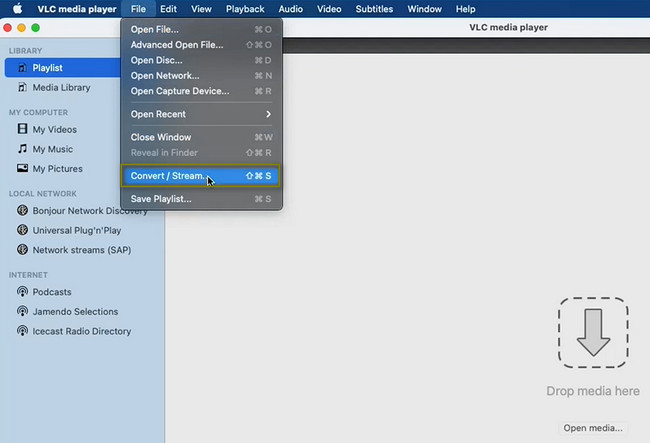
Шаг 2 В центре инструмента нажмите кнопку «Открыть медиафайл». Вам необходимо выбрать MOV файл, который вы хотите исправить. Вы также можете перетащить файл на него более быстрым способом. Под ним выберите профиль вашего файла и укажите его назначение. Если вы закончили настройку, нажмите кнопку Сохранить как файл чтобы применить изменения.
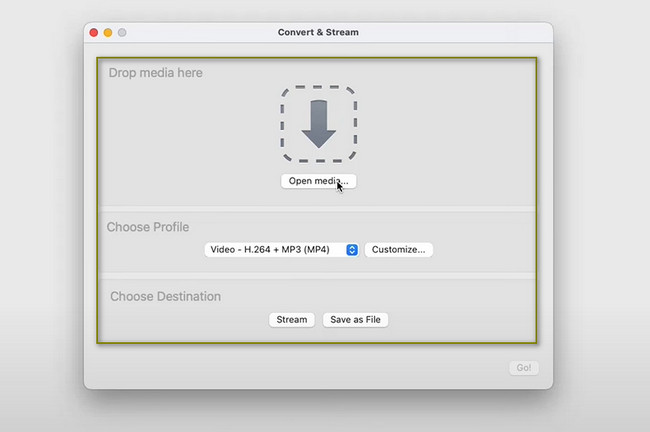
Способ 2. Изменить расширение файла
Изменение расширения вашего поврежденного файла MOV может решить проблему. Вы можете просмотреть самые простые шаги ниже, если это лучшая процедура. Они о восстановлении вашего поврежденного файла MOV.
Шаг 1 Перейдите к файлу MOV, который вы хотите исправить. Щелкните имя правой кнопкой мыши и выберите Переименовывать кнопка. В этом случае вам нужно только добавить .avi в конце имени файла. После этого нажмите кнопку Используйте .avi кнопку.
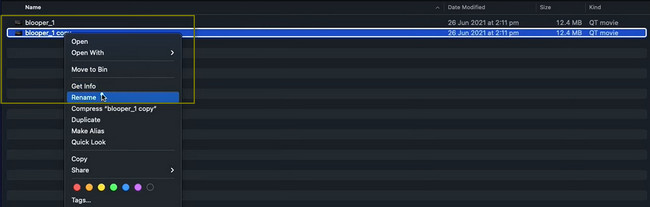
Шаг 2 После этого нажмите кнопку iOS вверху, затем выберите Предпочтение раздел. Окно настроек появится на экране. Выберите Вход / Кодеки раздел вверху.
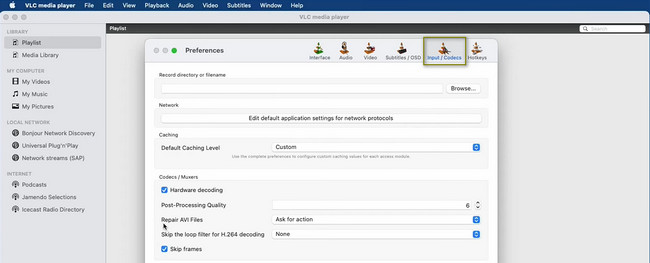
Шаг 3 Под Аппаратное декодирование раздел, нажмите кнопку раскрывающегося списка Восстановить файлы AVI. После этого выберите Всегда исправить кнопку.
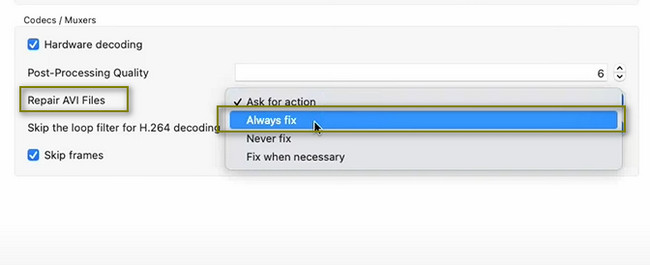
Шаг 4 Если вы сделали и удовлетворены, вы можете поставить галочку Save. кнопка внизу. В этом случае устройство применит ваши настройки для файла MOV. Теперь вы можете просмотреть файл в его местоположении после исправления.
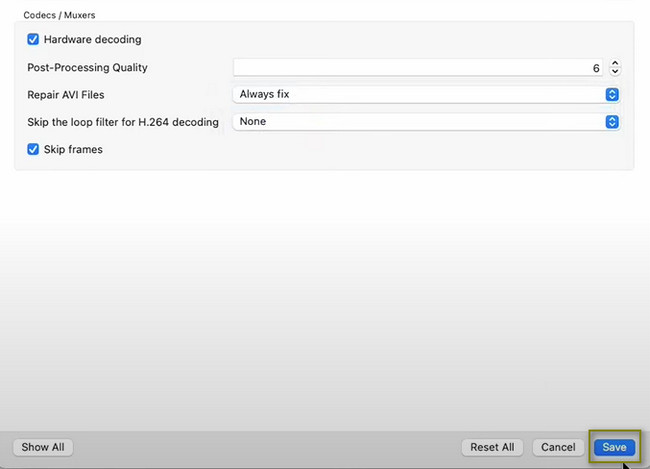
После восстановления файлов MOV вы можете потерять некоторые файлы. FoneLab Data Retriever спешит на помощь. Он вернет недостающие файлы на ваше устройство с его уникальными функциями.
Часть 2. Как восстановить файл MOV на компьютере с помощью FoneLab Data Retriever
Самый лучший инструмент для восстановления ваших данных это FoneLab Data Retriever. Хорошая вещь об этом, это не уничтожает исходные данные ваших файлов. Он имеет функции, которые помогут вам восстановить файл после восстановления файла MOV. Одной из этих уникальных функций является опция фильтра. Вы можете восстановить файлы, если знаете точную дату и время их изменения.
Кроме того, этот инструмент может вернуть ваши файлы и документы в любой форме ошибочной операции. Другие примеры включают человеческий фактор, сбои устройств, вирусные атаки и многое другое. Чтобы узнать его простые шаги, двигайтесь дальше.
![]()
FoneLab Data Retriever — восстанавливайте потерянные / удаленные данные с компьютера, жесткого диска, флэш-накопителя, карты памяти, цифровой камеры и многого другого.
- Восстановление фотографий, видео, документов и других данных с легкостью.
- Предварительный просмотр данных перед восстановлением.
Шаг 1 Скачать FoneLab Data Retriever нажав Бесплатная загрузка кнопка. Устройство на мгновение загрузит программное обеспечение, и вы не сможете его прервать. После этого выполните настройку WinRar, а затем установите его. Презентация > Запустите программное обеспечение на устройстве.
Примечание. Вы можете использовать различные версии этого инструмента в зависимости от ваших предпочтений.
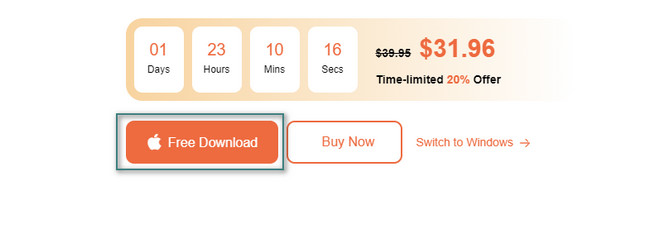
Шаг 2 В верхней части инструмента вы увидите тип данных, которые поддерживает это программное обеспечение. Установите флажки для каждого типа, который вы хотите сканировать. Если вы собираетесь проверить их все, установите флажок Проверить все файлы кнопка. Если вы закончили поиск файлов, нажмите кнопку Сканировать кнопку.
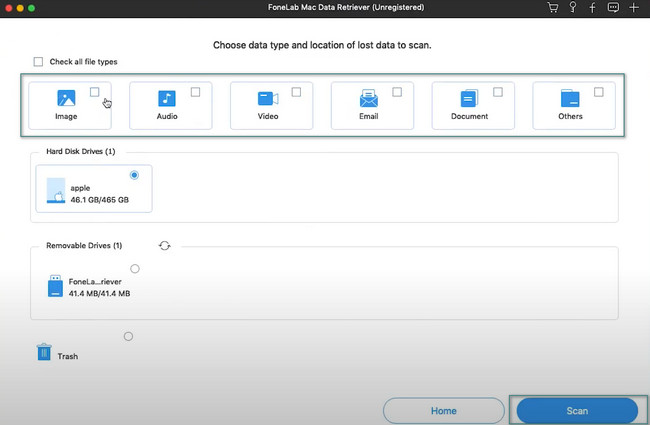
Шаг 3 Процесс покажет вам время, которое он использует. Он также покажет вам найденные файлы и процент выполнения процедуры. Папки появятся в левой части инструмента. Поскольку вы потеряли данные в этот момент, используйте кнопку «Фильтр». Заполните необходимую информацию, затем нажмите кнопку Применить кнопку, как только вы закончите.
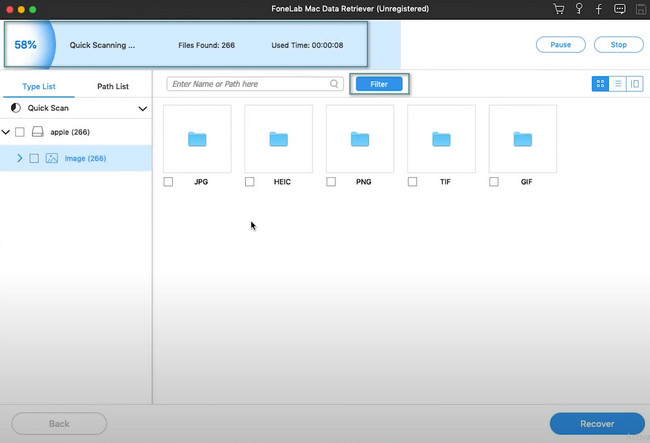
Шаг 4 Папки типа данных на вашем устройстве видны слева. Как только вы щелкнете по одному из них, появится содержимое папок. Установите флажки под ними. В этом случае они будут частью списков файлов, которые вы будете восстанавливать.
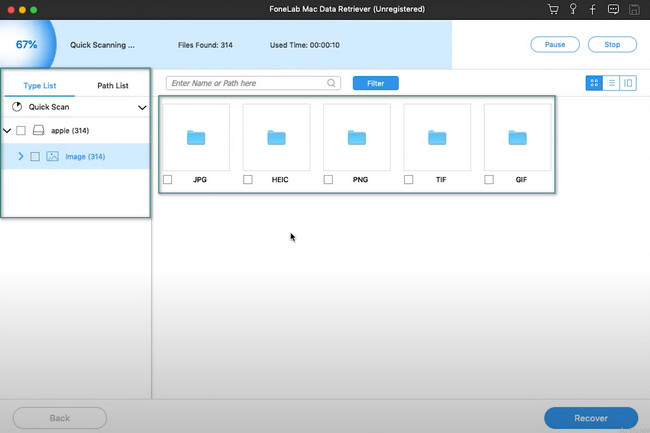
Шаг 5 Отметьте Recover кнопку в нижней части инструмента. Он обработает недостающие файлы всего за несколько секунд. Для достижения лучших результатов не нарушайте непрерывность процесса. После этого процесса вы снова увидите файлы на своем устройстве.
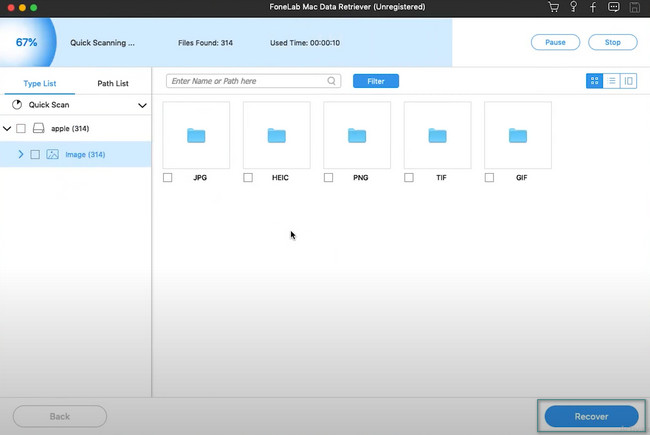
![]()
FoneLab Data Retriever — восстанавливайте потерянные / удаленные данные с компьютера, жесткого диска, флэш-накопителя, карты памяти, цифровой камеры и многого другого.
- Восстановление фотографий, видео, документов и других данных с легкостью.
- Предварительный просмотр данных перед восстановлением.
Часть 3. Часто задаваемые вопросы о том, как исправить файлы MOV
1. Как исправить воспроизведение видео MOV без звука?
Запустите QuickTime на вашем устройстве. Перейдите в его меню «Правка», затем выберите «Настройки» > «Аудио» > «Безопасный режим» (только для waveOut). После этого примените изменения, выйдите из QuickTime и немедленно перезапустите его.
2. Как преобразовать файл MOV?
Существует множество способов конвертировать файлы MOV, чтобы сделать их совместимыми с устройством. Вы можете использовать надежный онлайн-конвертер.
Поддержание безопасности вашего MOV имеет важное значение. Если вы не можете избежать повреждения ваших файлов, используйте методы, перечисленные выше. После этого вы можете использовать ведущий инструмент восстановления данных. Это FoneLab Data Retriever со своими уникальными особенностями. Загрузите его сейчас для лучшего опыта!
![]()
FoneLab Data Retriever — восстанавливайте потерянные / удаленные данные с компьютера, жесткого диска, флэш-накопителя, карты памяти, цифровой камеры и многого другого.
- Восстановление фотографий, видео, документов и других данных с легкостью.
- Предварительный просмотр данных перед восстановлением.
Статьи по теме
- Как восстановить удаленные файлы из корзины после очистки на ПК
- Как восстановить удаленный / несохраненный документ Word в Windows — 3 Ways
- 3 Способы восстановления файла Excel в Windows 10 / 8.1 / 8 / 7 / Vista / XP
Источник: ru.fonelab.com
Как исправить, если Windows 10 не воспроизводит файлы MOV?

MOV (сокращение от слова Movie) — это тип видеофайла. Он похож на файлы MP4. Даже если Apple разработала файлы MOV, они совместимы как с Windows, так и с Mac OS. Но некоторые пользователи жалуются, что не могут открывать файлы MOV на своем компьютере с Windows 10.
Хотя в Windows 10 есть встроенный медиаплеер для воспроизведения различных типов мультимедиа, файлы MOV иногда не открываются. И в любом случае, если вы успешно открываете файлы MOV, вы можете слышать только звук, но не можете смотреть видео. Если вас раздражает попытка открыть файл MOV на компьютере с Windows 10, продолжайте читать, потому что у нас есть решения для решения этой проблемы.

- 1 Почему файлы MOV не открываются в вашей Windows 10?
- 2 Решения для исправления, если Windows 10 не может воспроизводить файлы MOV:
- 2.1 Решение 1. Скачивание необходимых кодеков
- 2.2 Решение 2. Несовместимые медиаплееры
- 2.3 Решение 3. Обновите графические драйверы вашего компьютера.
- 2.4 Решение 4. Поврежденные файлы MOV
Почему файлы MOV не открываются в вашей Windows 10?
Если ваш видеофайл MOV аварийно завершает работу, пока вы хорошо проводите время, просматривая фильм, или файл MOV просто не открывается, то вот несколько причин, которые могут быть причиной этой проблемы.
- В вашем проигрывателе Windows Media нет кодеков для воспроизведения файла MOV.
- Ваш медиаплеер несовместим с обновленной Windows 10.
- Поврежденный файл MOV.
- У вас нет необходимых графических драйверов для воспроизведения файла MOV.
Вам не нужно искать разные решения, потому что мы предоставим все возможные решения для устранения проблемы, и вы, безусловно, можете воспроизвести файл MOV на своем компьютере с Windows 10.
Решения для исправления, если Windows 10 не может воспроизводить файлы MOV:
Решение 1. Скачивание необходимых кодеков
Как мы знаем, Windows Media Player — это встроенное программное обеспечение компьютеров Windows для воспроизведения различных типов мультимедийных файлов. Но в некоторых версиях проигрывателя Windows Media отсутствуют необходимые кодеки для воспроизведения видеофайлов, таких как файлы MOV. Вы можете скачать требуемый кодек для воспроизведения файлов MOV на Windows 10.
После того, как вы закончите загрузку, установите ее и перезагрузите компьютер. Посмотрите, сможете ли вы сейчас воспроизвести файл MOV.
Решение 2. Несовместимые медиаплееры
Возможно, вам нужно сменить медиаплеер и попробовать другие, которые могут легко воспроизводить файлы MOV. Вы можете скачать Apple QuickTime плеер, версия которого доступна для Windows 10. Вы также можете скачать Медиаплеер VLC . Это медиаплеер с открытым исходным кодом, и хорошо известно, что он воспроизводит все доступные видеофайлы.
Решение 3. Обновите графические драйверы вашего компьютера.
Если у вас нет графических драйверов, совместимых с Windows 10, вы можете обратиться к производителю веб-сайт и проверьте, установлена ли у вас обновленная версия графических драйверов, совместимых с вашей Windows 10. компьютер. Устаревшие графические драйверы также могут помешать воспроизвести файлы MOV на медиаплеере. Вы всегда должны проверять наличие обновленных версий графических драйверов. Следуйте инструкциям, чтобы узнать, как легко обновить графические драйверы вручную.
- открыто Диспетчер устройств .
- Перейти к Видеоадаптеры категория.
- Затем дважды щелкните графические карты, установленные на вашем компьютере с Windows.
- Перейти к Водитель таб.
- Нажми на » Обновить драйвер », И ваши драйверы начнут обновляться.
- Когда вы закончите с обновлениями, перезагрузите компьютер и посмотрите, сможете ли вы открыть файл MOV.
Решение 4. Поврежденные файлы MOV
Медиа-файлы легко повредить. Если ни одно из вышеперечисленных решений не помогло, проблема может заключаться в вашем файле MOV. Есть несколько лучших приложений для восстановления видео, которые могут восстановить ваши файлы MOV. Несколько примеров: Stellar Repair для видео, Remo Repair MOV.